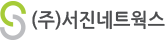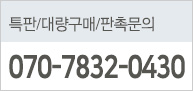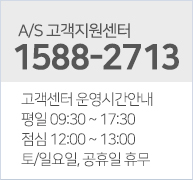펌웨어 업그레이드 방법
페이지 정보
작성자 서진네트웍스 댓글 0건 조회 15,023회 작성일 05-04-29 14:28본문
[업그레이드 파일이 실행(*.exe)파일일 때]
1. 다운받은 화일을 실행 시킵니다.
2. 암호입력 창이 뜹니다.
3. 패스워드에 admin(반드시 소문자로 입력합니다.)을 넣으시고, upgrade버튼을 누릅니다.
4. 펌웨어가 정상적으로 설치되면 [sucessful upgrade]창이 뜹니다.
[업그레이드 파일이 바이너리(*.bin) 파일일 때]
1.인터넷 익스플로어 주소입력란에 http://192.168.123.254/ 를 입력하고 엔터합니다.
2.설정화면이 나오면 왼쪽 [system password]입력란에 admin 을 입력합니다.
3.왼쪽메뉴에서 [Toolbox]를 클릭합니다.
4.버튼중에 [Firmware Upgrade]를 클릭합니다.
5.찾아보기에서 업그레이드 파일을 선택하고 [upgrade]를 클릭합니다.
=== 만약 upgrade가 되지 않을 경우 다음과 같이 실행합니다.====
[Windows 98 / ME] 의 경우
1. 시작->실행->winipcfg->확인
IP구성정보에서 기본게이트웨이가 192.168.123.254가 잡혀있는지
확인해 보시기 바랍니다. .
2. 만약 기본게이트웨이가 잡히지 않는다면, ip구성창에서 해제--새로 작성(혹은 갱신)을 합니다.
3. 기본게이트웨이가 192.168.123.254가 잡히는지 확인합니다.
4. 다시 다운받은 화일을 실행시켜 upgrade를 합니다.
[Windows2000/NT/XP] 인 경우
1. 시작--실행--cmd--ipconfig 에서 default gateway가 192.168.123.254로 잡혀 있는지 확인해
보시기 바랍니다.
2. 만약 default gateway가 잡혀있지 않다면, ipconfig /release 명령을 이용해 IP를 해제해 주시고
ipconfig /renew 명령을 사용해 IP주소를 새로히 셋팅해 주시기 바랍니다.
default gateway가 192.168.123.254가 잡히는지 확인합니다
3. 위와 같이 게이트웨이가 잡혀있으면, 다시 한번더 파일을 실행시켜서 업그레이드를 시도해 주시기
바랍니다.